Gunakan Apple Music Sing pada Apple TV 4K
Apple Music Sing ![]() membolehkan anda menyanyi bersama berjuta-juta lagu dengan lirik rentak demi rentak masa nyata. Anda boleh menyanyi bersama dengan hanya melaraskan kelantangan vokal lagu, atau untuk lebih banyak keseronokan, gunakan iPhone anda sebagai mik yang menguatkan suara anda melalui TV anda. Anda juga boleh menggunakan iPhone anda sebagai Kamera Kesinambungan untuk melihat diri anda menyanyi atas skrin bersama lirik dan kesan visual.
membolehkan anda menyanyi bersama berjuta-juta lagu dengan lirik rentak demi rentak masa nyata. Anda boleh menyanyi bersama dengan hanya melaraskan kelantangan vokal lagu, atau untuk lebih banyak keseronokan, gunakan iPhone anda sebagai mik yang menguatkan suara anda melalui TV anda. Anda juga boleh menggunakan iPhone anda sebagai Kamera Kesinambungan untuk melihat diri anda menyanyi atas skrin bersama lirik dan kesan visual.
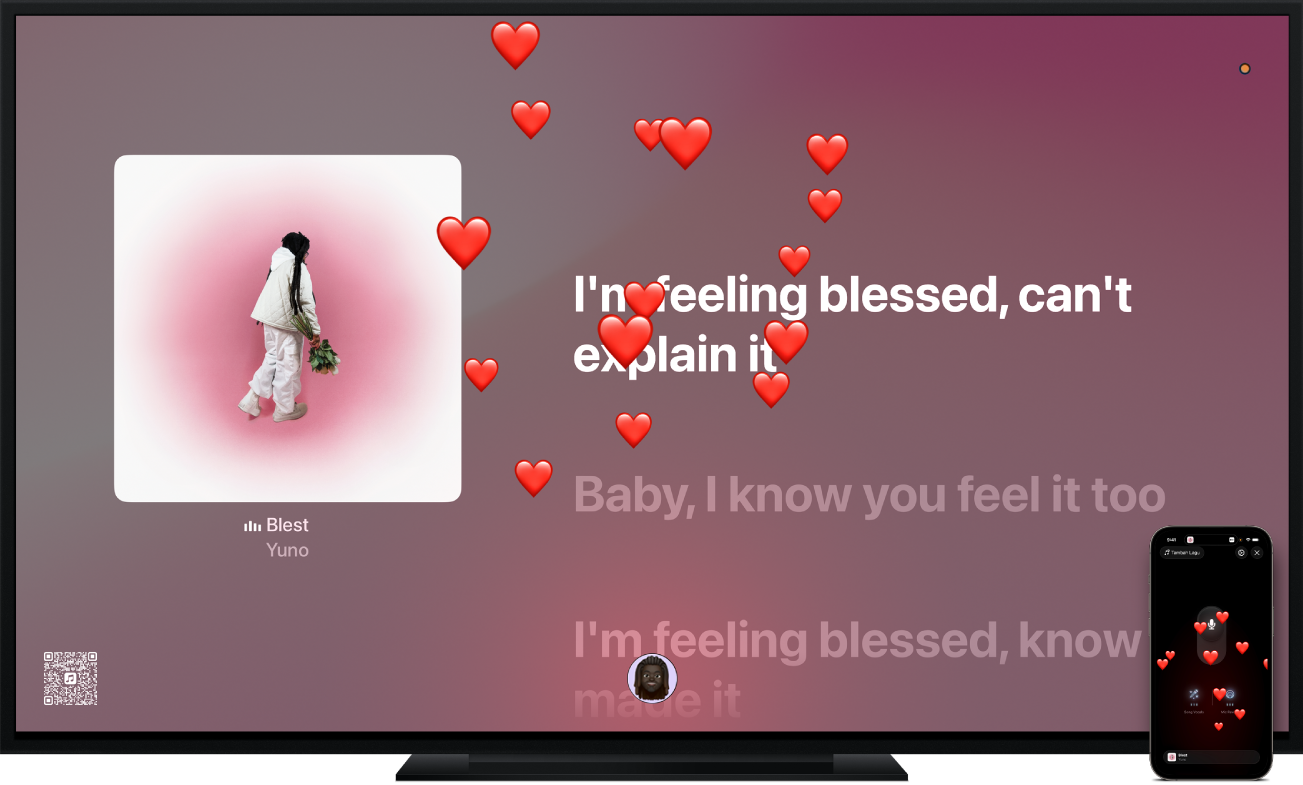
Nota: Apple Music Sing memerlukan langganan Apple Music dan Apple TV 4K (generasi ke-3) dengan tvOS 26 atau lebih baharu. Sesiapa sahaja pada Wi-Fi dan iOS 26 atau lebih baharu boleh menyambungkan iPhone SE (generasi ke-2 atau lebih baharu) atau iPhone 11 atau lebih baharu untuk digunakan sebagai mik, langganan tidak diperlukan. Lihat Apakah model Apple TV yang saya miliki?
Layari Apple Music Sing
Lakukan salah satu yang berikut:
Skrol bawah untuk melihat baris muzik diurus yang dipilih khas untuk Apple Music Sing, termasuk lagu mengikut genre, artis atau dekad.
Navigasi ke kiri dan kanan dalam baris untuk melihat pilihan yang tersedia, kemudian pilih campuran atau senarai main untuk melihat senarai lagu.
Lakukan mana-mana daripada berikut:
Mula mainkan campuran atau senarai main: Pilih Main atau pilih
 , kemudian pilih Main untuk mula memainkan dari atas.
, kemudian pilih Main untuk mula memainkan dari atas.Sambungkan iPhone untuk digunakan sebagai mik: Pilih Sambung Mik iPhone. Lihat Gunakan iPhone sebagai mikrofon.
Mainkan lagu dalam tertib campuran: Ketik
 , kemudian pilih Rombak.
, kemudian pilih Rombak.Tambah item ke senarai main: Pilih
 , pilih Tambah ke Senarai Main, kemudian pilih senarai main atau pilih Senarai Main Baharu.
, pilih Tambah ke Senarai Main, kemudian pilih senarai main atau pilih Senarai Main Baharu.Dapatkan pilihan tambahan untuk lagu: Navigasi ke lagu dalam senarai, tekan dan tahan pad klik atau permukaan sentuh untuk melihat lebih banyak pilihan, kemudian pilih Pergi ke Artis, Pergi ke Album, Tambah ke Senarai Main, Lihat Lirik atau Cipta Stesen.
Apabila anda mula memainkan muzik, skrin Kini Dimainkan dibuka, yang anda boleh kawal main balik, dapatkan maklumat lanjut dan lihat lirik (jika tersedia). Lihat Kawal main balik muzik pada Apple TV 4K.
Nyanyi bersama dengan lirik
Lakukan salah satu yang berikut:
Mula memainkan lagu, atau navigasi ke Kini Dimainkan di bahagian atas skrin.
Tunjukkan kawalan main balik, leret ke bawah pada pad klik atau permukaan sentuh, kemudian pilih
 .
.Petua: Untuk mendapatkan bantuan menyebut atau menterjemahkan lirik (jika tersedia), tunjukkan kawalan main balik, pilih
 , kemudian pilih Tunjukkan Sebutan, Tunjukkan Terjemahan atau kedua-duanya.
, kemudian pilih Tunjukkan Sebutan, Tunjukkan Terjemahan atau kedua-duanya.Leret ke atas pada pad klik atau permukaan sentuh, kemudian pilih
 .
.Nota: Jika Apple Music Sing tidak tersedia untuk lagu semasa, butang
 dimalapkan.
dimalapkan.Gunakan kawalan jauh anda untuk melakukan salah satu yang berikut:
Laraskan kelantangan vokal sahaja: Leret ke atas atau bawah pada pad klik atau permukaan sentuh.
Laraskan kelantangan lagu secara keseluruhan: Tekan
 atau
atau  .
.
Tekan
 atau
atau 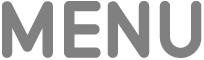 untuk menutup kawalan kelantangan vokal.
untuk menutup kawalan kelantangan vokal.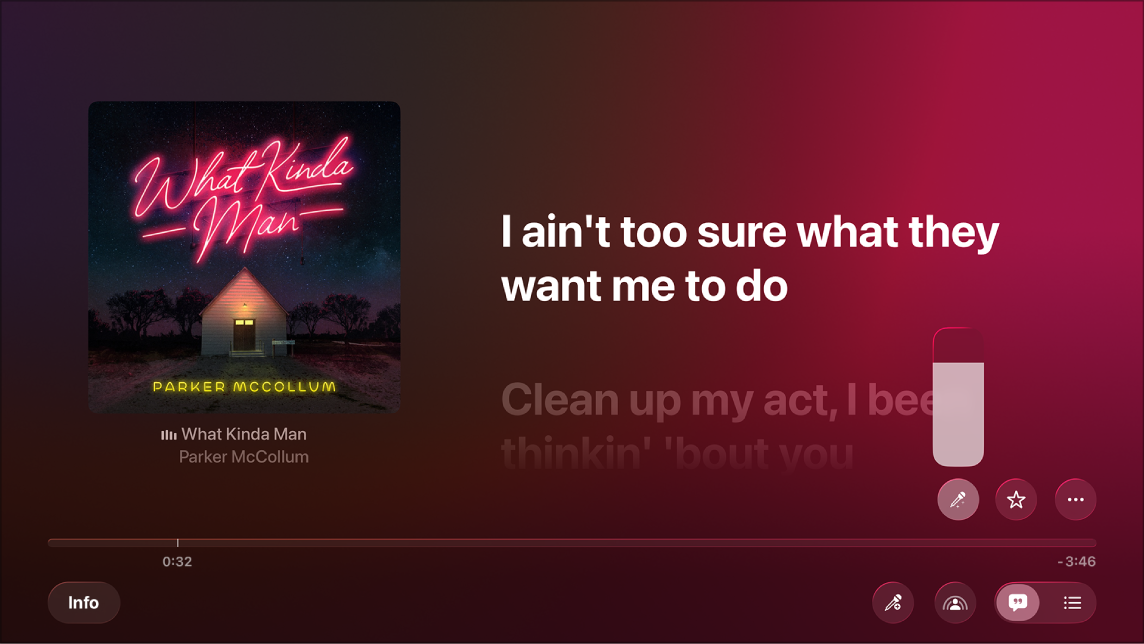
Jika anda mendengar lagu yang dimainkan dengan Dolby Atmos dan anda mengaktifkan Apple Music Sing, Dolby Atmos dinyahaktifkan dan lagu dimainkan tanpa bunyi keliling. Jika anda menyahaktifkan Apple Music Sing, lagu dimainkan dengan Dolby Atmos lagi.
Gunakan iPhone sebagai mikrofon
Anda boleh menyambungkan iPhone anda untuk digunakan sebagai mik dengan Apple Music Sing supaya anda boleh mendengar suara anda dikuatkan melalui speaker TV. Apabila anda disambungkan, anda boleh mengakses kawalan pada iPhone anda untuk menambahkan talun, mengurangkan vokal atau meningkatkan kelantangan anda. Sesiapa sahaja pada rangkaian Wi-Fi sama yang menggunakan iPhone dengan iOS 26 atau lebih baharu boleh menyertai—hanya hos memerlukan langganan Apple Music.
Nota: Semua peserta mesti mempunyai iPhone SE (generasi ke-2 atau lebih baharu) atau iPhone 11 atau lebih baharu.
Lakukan salah satu yang berikut:
Lakukan salah satu yang berikut:
Jika anda melayari skrin Apple Music Sing: Pilih campuran atau senarai main untuk melihat senarai lagu, kemudian pilih Sambung Mik iPhone.
Jika anda sedang melihat mana-mana lagu dengan lirik dimainkan selaras pada skrin Kini Dimainkan: Tunjukkan kawalan main balik, kemudian pilih
 .
.
Gunakan kamera iPhone anda untuk mengimbas kod QR pada skrin TV anda.
Kawalan mikrofon kelihatan pada iPhone anda. Anda kini boleh melihat lirik dan mendengar suara anda pada speaker TV anda sambil anda menyanyi bersama dengan lagu.
Apabila mik iPhone disambungkan, kod QR kekal kelihatan pada Apple TV 4K. Sehingga 30 orang tambahan boleh mengimbas kod QR untuk menyertai, tetapi hanya satu orang boleh menggunakan mikrofon pada bila-bila masa.
Nota: Apple Music Sing tidak menyokong speaker wayarles seperti HomePod. Untuk menggunakan iPhone sebagai mik, ikuti arahan atas skrin apabila anda mengimbas kod QR untuk menukar output speaker anda kepada TV atau speaker penerima berwayar anda. Selepas sesi Nyanyi anda tamat, Apple TV 4K menukar kembali speaker anda kepada wayarles secara automatik. Untuk menukar seting speaker secara manual, lihat Tukar seting audio pada Apple TV 4K.
Apabila anda selesai menambah diri anda atau orang tambahan ke kumpulan, pilih Mula Menyanyi pada Apple TV 4K, atau tekan
 atau
atau 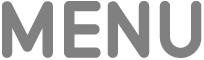 pada kawalan jauh anda.
pada kawalan jauh anda.Mula memainkan lagu.
Jika lirik tidak kelihatan pada Apple TV 4K, tunjukkan kawalan main balik, leret ke bawah pada pad klik atau permukaan sentuh, kemudian pilih
 .
.Petua: Untuk mendapatkan bantuan menyebut atau menterjemahkan lirik (jika tersedia), tunjukkan kawalan main balik, pilih
 , kemudian pilih Tunjukkan Sebutan, Tunjukkan Terjemahan atau kedua-duanya.
, kemudian pilih Tunjukkan Sebutan, Tunjukkan Terjemahan atau kedua-duanya.Apabila anda memainkan lagu atau menyanyi bersama, gunakan kawalan pada iPhone anda untuk melakukan mana-mana yang berikut:
Aktifkan atau nyahaktifkan mikrofon: Ketik
 .
.Laraskan kelantangan mikrofon: Tekan butang kelantangan naik dan turun pada iPhone anda.
Laraskan vokal lagu (pilihan): Ketik Vokal Lagu sehingga tiga kali untuk mengitar menerusi paras suara praset.
Laraskan talun mik: Ketik Talun Mik sehingga tiga kali untuk mengitar menerusi paras talun praset.
Tambah lagu: Pilih Tambah Lagu, layari atau cari lagu, kemudian ketik
 bersebelahan lagu untuk menambahnya ke Baris Gilir Nyanyi. Apabila anda selesai menambah lagu, ketik Selesai.
bersebelahan lagu untuk menambahnya ke Baris Gilir Nyanyi. Apabila anda selesai menambah lagu, ketik Selesai.Berikan reaksi kepada persembahan langsung penyanyi dengan emoji beranimasi: Semasa orang lain sedang menyanyi, ketik mana-mana emoji ditampilkan atau ketik
 untuk melayari atau mencari koleksi emoji anda (jika mik anda aktif, ketik
untuk melayari atau mencari koleksi emoji anda (jika mik anda aktif, ketik  untuk menyahaktifkannya terlebih dahulu).
untuk menyahaktifkannya terlebih dahulu).
Untuk menambah kesan visual di latar belakang pada skrin Kini Dimainkan pada Apple TV 4K, tunjukkan kawalan main balik pada Apple TV 4K, pilih
 , pilih Kesan Visual, kemudian pilih kesan daripada senarai Penapis.
, pilih Kesan Visual, kemudian pilih kesan daripada senarai Penapis.Selepas anda selesai, tekan
 atau
atau 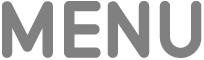 pada kawalan jauh.
pada kawalan jauh.Untuk meninggalkan sesi Nyanyi, lakukan salah satu yang berikut:
Pada skrin Kini Dimainkan pada Apple TV 4K: Tunjukkan kawalan main balik, pilih
 , kemudian pilih Putus Sambungan Mik.
, kemudian pilih Putus Sambungan Mik.Pada iPhone anda: Ketik
 , kemudian ketik Putus Sambungan Mik.
, kemudian ketik Putus Sambungan Mik.
Nyanyi atas skrin dengan kesan visual
Apabila anda menyediakan Kamera Kesinambungan, anda boleh melihat diri anda menyanyi atas skrin bersama dengan lirik. Untuk lebih banyak keseronokan, anda boleh menambah kesan visual ke imej dan lirik anda untuk meningkatkan pengalaman menyanyi bersama.
Nota: iPhone boleh disambungkan sebagai Kamera Kesinambungan atau mikrofon tetapi bukan kedua-duanya pada masa yang sama. Kesan visual tersedia semasa kedua-dua sesi Kamera Kesinambungan dan mikrofon.
Lakukan salah satu yang berikut:
Mula memainkan lagu, atau navigasi ke Kini Dimainkan di bahagian atas skrin.
Tunjukkan kawalan main balik, leret ke bawah pada pad klik atau permukaan sentuh, kemudian pilih
 .
.Petua: Untuk mendapatkan bantuan menyebut atau menterjemahkan lirik (jika tersedia), pilih
 , kemudian pilih Tunjukkan Sebutan, Tunjukkan Terjemahan atau kedua-duanya.
, kemudian pilih Tunjukkan Sebutan, Tunjukkan Terjemahan atau kedua-duanya.Leret atas pada pad klik atau permukaan sentuh, pilih
 , pilih Nyanyi dengan Kamera, kemudian pilih Sambungkan iPhone atau iPad.
, pilih Nyanyi dengan Kamera, kemudian pilih Sambungkan iPhone atau iPad.Nota: Jika kesan atas skrin tidak tersedia untuk lagu semasa, atau jika anda belum menyediakan Kamera Kesinambungan, pilihan Nyanyi dengan Kamera dimalapkan.
Pada skrin Kamera Kesinambungan, lakukan salah satu yang berikut:
Jika anda telah kelihatan dalam senarai profil: Pilih profil anda, kemudian sahkan pada iPhone atau iPad anda.
Jika anda tidak kelihatan dalam senarai profil: Pilih Lain untuk mendedahkan kod QR, kemudian buka app Kamera pada iPhone atau iPad anda, imbas kod QR, ketik Sambungkan ke Apple TV dan sahkan pada iPhone atau iPad anda.
Tempatkan iPhone atau iPad anda berdekatan TV dalam orientasi landskap supaya kamera belakang (iPhone) atau kamera depan (iPad) menghadap anda dan anda berpuas hati dengan cara anda kelihatan dalam pratonton pada skrin TV anda.
Anda juga boleh menekan
 pada kawalan jauh untuk melangkau langkah ini.
pada kawalan jauh untuk melangkau langkah ini.Selepas detik kira pendek, kamera iPhone atau iPad anda sedia untuk digunakan dengan Apple Music Sing pada Apple TV 4K dan imej langsung daripada kamera anda kelihatan atas skrin bersama dengan lirik.
Pada skrin Kini Dimainkan, tunjukkan kawalan main balik, kemudian pilih
 untuk melaraskan mana-mana kawalan berikut:
untuk melaraskan mana-mana kawalan berikut:Aktifkan atau nyahaktifkan Bingkai Dipusatkan: Pilih Nyanyi dengan Kamera, kemudian pilih Bingkai Dipusatkan, yang memastikan semua orang dalam bilik dibingkaikan secara sempurna, walaupun semasa mereka bergerak.
Tambah kesan visual di latar belakang: Pilih Kesan Visual, kemudian pilih kesan daripada senarai Penapis.
Putuskan sambungan kamera: Pilih Nyanyi dengan Kamera, kemudian pilih Putus Sambungan Kamera.
Selepas anda selesai, tekan
 atau
atau 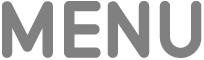 pada kawalan jauh. Untuk mengakses kawalan lagi, tunjukkan kawalan main balik, kemudian pilih
pada kawalan jauh. Untuk mengakses kawalan lagi, tunjukkan kawalan main balik, kemudian pilih  .
.Untuk berhenti melihat diri anda pada skrin, lakukan salah satu yang berikut:
Dalam app Muzik, pilih
 , pilih Nyanyi dengan Kamera, kemudian pilih Putus Sambungan Kamera.
, pilih Nyanyi dengan Kamera, kemudian pilih Putus Sambungan Kamera.Ketik Jeda atau Putuskan Sambungan pada Skrin Kunci iPhone atau iPad anda.
Nota: Ciri ini memerlukan Apple TV 4K (generasi ke-3) dengan tvOS 17 atau lebih baharu dan mana-mana yang berikut: iPhone XR atau lebih baharu (termasuk iPhone SE generasi ke-2) dengan iOS 17; iPad (generasi ke-8 atau lebih baharu), iPad mini (generasi ke-5 dan lebih baharu), iPad Air (generasi ke-3 dan lebih baharu), iPad Pro 11 inci (generasi pertama dan lebih baharu), atau iPad Pro 12.9 inci (generasi ke-3 dan lebih baharu) dengan iPadOS 17.